Eliminar duplicación en fórmulas con LET
¿Alguna vez has escrito una fórmula que repita la misma expresión varias veces? Lo sé. Un ejemplo sencillo es IF((A1-B1)=0,0,A1-B1). ¿Observa cómo la expresión A1-B1 se usa dos veces? Este es un ejemplo sencillo de duplicación de una expresión dentro de una fórmula. En general, queremos intentar eliminar/minimizar dicha duplicación para que la fórmula sea más limpia y más fácil de administrar. Históricamente, los nombres definidos han podido ayudar con esto. Ahora, tenemos una nueva opción… DEJAR.
Video
Descripción general
En marzo de 2020, Microsoft anunció la función LET en su blog de Excel (¡gracias Mynda por el aviso!). Entonces, dependiendo de cuándo esté leyendo esto y qué versión de Excel tenga, es posible que tenga o no acceso a la función LET en este momento.
Nos permite eliminar expresiones duplicadas de las fórmulas. ¿Cómo? Permitiéndonos crear nombres con un alcance de fórmula. Si ya está familiarizado con los nombres definidos, sabrá que tienen alcance de hoja de trabajo o libro de trabajo. Ahora, la función LET nos brinda la capacidad de definir nombres con un alcance de fórmula, es decir, se definen y reconocen dentro de una fórmula específica. Esto es muy útil para eliminar la duplicación dentro de las fórmulas.
La sintaxis de la función:
=LET(nombre1, valor1, [nombre2], [valor2], ..., cálculo)
Dónde:
- Los argumentos de nombre/valor vienen en pares
- Los argumentos de nombre son los nombres con ámbito de fórmula.
- Los argumentos de valor son las expresiones/referencias.
- El argumento de cálculo devuelve el resultado a la celda.
Veámoslo en acción con una ilustración.
Ilustración
Digamos que tenemos algún tipo de informe financiero. Quizás sea un balance y se parezca un poco a esto:
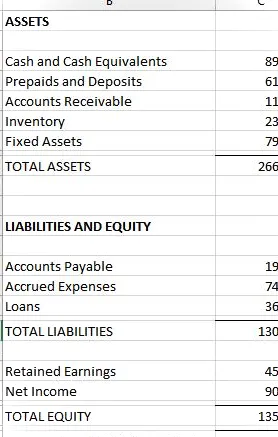
Sé que los Activos Totales deben ser iguales a los Pasivos Totales y al Patrimonio . Si la diferencia entre ellos es cero, el informe está bien. De lo contrario, tiene un problema que debo solucionar antes de distribuirlo. Entonces, quiero verificar para confirmar que mi informe se ve bien.
Entonces, escribo la siguiente fórmula para probar esto:
=SI((C14-C30)=0, "OK", "Desactivado por:"C14-C30)
Esta fórmula calcula la diferencia (C14-C30) y la compara con cero. Si la diferencia es igual a cero, el informe está bien. De lo contrario, el informe se desactiva por el importe de la diferencia.
Observe que la diferencia C14-C30 se calcula dos veces. Esto significa que hemos duplicado la expresión C14-C30… y en general queremos eliminar/reducir dicha duplicación.
La idea detrás de la función LET es definir y calcular una expresión una vez y luego hacer referencia a ella dentro de la fórmula según sea necesario.
Si quisiéramos reemplazar la fórmula usando LET, nuestro primer paso sería definir la expresión de diferencia y nombrarla, así:
= DEJAR (diferencia, C14-C30, ...
Aquí asignamos el nombre diff a la expresión C14-C30. Este nombre, diff, se puede utilizar como se desee en la fórmula. Entonces, podríamos terminarlo así:
=LET(diff,C14-C30, IF(diff=0,"OK","Apagado por:"diff))
Entonces, Jeff… gran cosa… esto en realidad parece más complicado que la fórmula original. Bueno, aquí está la cuestión. La versión LET es más fácil de actualizar y mantener con el tiempo. Digamos que queremos envolver una función REDONDEAR alrededor de la expresión o cambiar una referencia de celda. En la primera versión de la fórmula, tendríamos que hacer ese cambio varias veces (y con suerte nos daremos cuenta de que necesitamos hacer ese cambio varias veces).
En la versión LET, lo cambiamos una vez. Esto hace que la fórmula sea más confiable y más fácil de mantener con el tiempo.
Este fue un ejemplo simple, pero como puedes imaginar, la utilidad de esta función aumenta con la complejidad de nuestras fórmulas. La clave es que nos ayuda a reducir/minimizar la duplicación dentro de las fórmulas. Esto nos da un aumento en el rendimiento y hace que la fórmula sea más fácil de mantener en el futuro.
Entonces, mientras escribes fórmulas, si te das cuenta de que haces referencia a la misma expresión varias veces, ¡considera usar LET para eliminar la duplicación!
Archivo de muestra
- LET.xlsx

Deja una respuesta